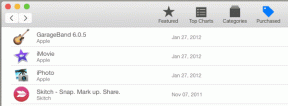Face ID'nin iPhone'da Manzara Modunda Çalışmamasını Düzeltmenin En İyi 6 Yolu
Çeşitli / / April 06, 2023
İle birlikte Face ID'yi iPhone'unuzda bir maskeyle kullanma, ayrıca Yatay modda Face ID'yi kullanarak iPhone'unuzun kilidini açabilirsiniz. iOS 16 ile birlikte gelen bu özellik, iPhone'unuzu her zaman dik tutmanıza gerek kalmadan kilidini açmanızı kolaylaştırıyor.

Bu özellik, yatağınızda dinlenirken bile iPhone'unuzun kilidini açma rahatlığını ekler. Ancak, bu özelliğin yanlış çalışması nedeniyle bazı rahatsızlıklarla karşılaşmaya başladıysanız, size Face ID'nin iPhone'da Manzara Modunda çalışmamasını düzeltmenin en iyi yollarını sunuyoruz.
1. Ön Kamera Lensinizi Temizleyin
Bu, bu sorunu çözmek için ilk temel adımdır. iPhone'unuz, Face ID verilerini toplamak üzere yüzünüzü taramak için iPhone'unuzun üst kısmındaki çentiğin içinde bulunan TrueDepth kamera sistemini kullanır. Face ID'yi iPhone'unuzda, özellikle Manzara modunda kullanamıyorsanız, ön kamera lens alanınızı her türlü kirden veya kiri temizlemek için temizlemenizi öneririz.

Ön taraftaki TrueDepth kamera alanını temizlemek için mikrofiber bir bez kullanın ve sorunun çözülüp çözülmediğini görmek için iPhone'unuzun kilidini Manzara modunda açmayı deneyin.
2. Face ID'nizi Yeniden Oluşturun
İkinci çözüm, Face ID'nizi iPhone'unuza bir kez daha kaydetmektir. Şunlar gibi uygulamalar için Face ID'yi etkinleştirdiyseniz: notlar Ve Uygulama mağazası, yüz verilerinizi yeniden kaydettiğinizde yeniden etkinleştirilir. Bunu nasıl yapacağınız aşağıda açıklanmıştır.
Aşama 1: iPhone'unuzdaki Ayarlar uygulamasını açın.

Adım 2: Aşağı kaydırın ve Face ID ve Parola üzerine dokunun.

Aşama 3: Menüye erişmek için iPhone Parolanızı girin.
Adım 4: Aşağı kaydırın ve Face ID'yi Sıfırla üzerine dokunun.
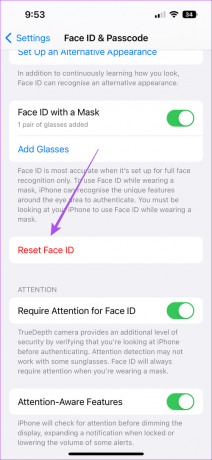
Adım 5: Face ID sıfırlandıktan sonra Face ID'yi Ayarla üzerine dokunun.

Adım 6: Face ID'nizi kaydetme işlemini tamamlayın. Ayrıca bir yüz maskesi ile ayarlayabilirsiniz.


Adım 7: Bundan sonra, Ayarlar uygulamasını kapatın ve sorunun çözülüp çözülmediğini kontrol edin.
3. iPhone'unuzu Yeniden Başlatın
Üçüncü temel adım, iPhone'unuzu yeniden başlatmaktır. Tıpkı arka planda çalışan uygulamaları kaldırmanın bir uygulamaya yeni bir başlangıç sağlaması gibi, iPhone'unuzu arada bir yeniden başlatmanız gerekir. Yatay modda çalışmayan Face ID dahil olmak üzere yazılımla ilgili birçok sorunu çözebilir. Denemeye deger.
Aşama 1: iPhone'unuzdaki Ayarlar uygulamasını açın.

Adım 2: Aşağı kaydırın ve Genel'e dokunun.

Aşama 3: Aşağıya doğru kaydırın ve Kapat üzerine dokunun.

Adım 4: iPhone'unuzu kapatmak için üst kaydırıcıyı sağa kaydırın.

Adım 5: Birkaç saniye bekleyin ve iPhone'unuzu açmak için Güç Düğmesine uzun basın.
4. Alternatif Bir Görünüm Ayarlayın
Face ID için alternatif bir görünüm oluşturmanızı öneririz. Bu özellik, yüzünüzün biraz farklı görünmesi nedeniyle gözlük veya başlık takarken yüz verilerinizi kaydetmenizi sağlar. Alternatif bir görünüm ayarlamak, iPhone'unuzun sizi yatay modda daha iyi tanımasına yardımcı olur. Bunu nasıl yapacağınız aşağıda açıklanmıştır.
Aşama 1: iPhone'unuzdaki Ayarlar uygulamasını açın.

Adım 2: Aşağı kaydırın ve Face ID ve Parola üzerine dokunun.

Aşama 3: Menüye erişmek için iPhone Parolanızı girin.
Adım 4: Aşağı kaydırın ve Alternatif Bir Görünüm Ayarlayın üzerine dokunun.
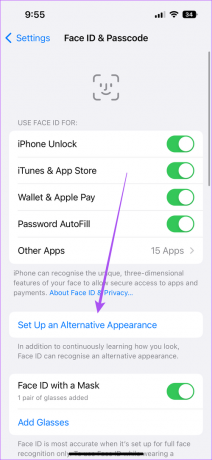
Adım 5: Face ID'yi etkinleştirmek için yüz verilerinizi kaydederken yaptığınız işlemin aynısını uygulayın.
Ayarlar uygulamasını kapatın ve sorunun çözülüp çözülmediğini kontrol edin.
5. Face ID için Dikkat Gerektir seçeneğini kapatın
iPhone'unuzun kilidini açmak istediğinizde, TrueDepth kamera sistemi bu eylemi tanır ve Face ID'nizi doğrularken iPhone'unuza baktığınızı doğrular. Bu sorunu çözmek için Face ID için Dikkat Gerektir özelliğini kapatmayı deneyebilirsiniz. Ancak, bu özelliği kalıcı olarak devre dışı bırakmanın, herkesin gözleriniz kapalıyken iPhone'unuzun kilidini açmasına izin vereceğini unutmayın.
Aşama 1: iPhone'unuzdaki Ayarlar uygulamasını açın.

Adım 2: Aşağı kaydırın ve Face ID ve Parola üzerine dokunun.

Aşama 3: Menüye erişmek için iPhone Parolanızı girin.
Adım 4: Aşağı kaydırın ve devre dışı bırakmak için Face ID için Dikkat Gerektirin'in yanındaki düğmeye dokunun.

Adım 5: Ayarlar uygulamasını kapatın ve sorunun çözülüp çözülmediğini kontrol edin.
6. iOS Güncellemesini kontrol edin
Çözümlerden hiçbiri sizin için işe yaramadıysa, bu sorunu tetikleyebilecek hataları veya aksaklıkları gidermek için iPhone'unuzda iOS güncellemesini kontrol etmenizi öneririz.
Aşama 1: Ayarlar uygulamasını açın.

Adım 2: Aşağı kaydırın ve Genel'e dokunun.

Aşama 3: Yazılım Güncelleme üzerine dokunun.

Adım 4: Bir güncelleme varsa, indirin ve kurun.
Yükleme tamamlandıktan sonra, sorunun olup olmadığını kontrol edin.
Manzara Modu için Face ID'yi Düzeltin
Manzara Modu için Face ID, kullanımınız sırasında iPhone'unuzun kilidini açmayı daha da rahat hale getirir. Face ID ile ilgili bazı şüpheleriniz varsa, şu soruyu yanıtlayan gönderimize göz atabilirsiniz. iPhone'daki şifreler için Face ID'yi devre dışı bırakmalı mısınız?.
Son güncelleme 20 Eylül 2022
Yukarıdaki makale, Guiding Tech'i desteklemeye yardımcı olan bağlı kuruluş bağlantıları içerebilir. Ancak, editoryal bütünlüğümüzü etkilemez. İçerik tarafsız ve özgün kalır.
BİLİYOR MUSUN
iPhone 5s, 2013'ten bu yana 70 milyondan fazla satılan Apple telefonlarının en popülerlerinden biridir.
Tarafından yazılmıştır
Paurush Chaudhary
Teknoloji dünyasının gizemini en basit şekilde açığa çıkarmak ve Akıllı Telefonlar, Dizüstü Bilgisayarlar, TV'ler ve İçerik Akış Platformları ile ilgili günlük sorunları çözmek.